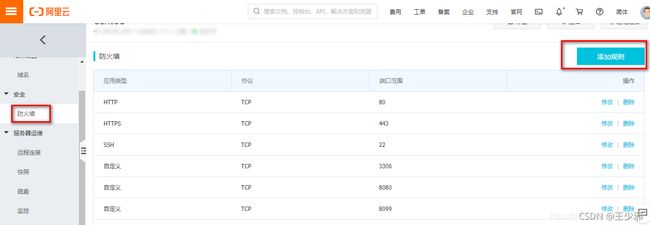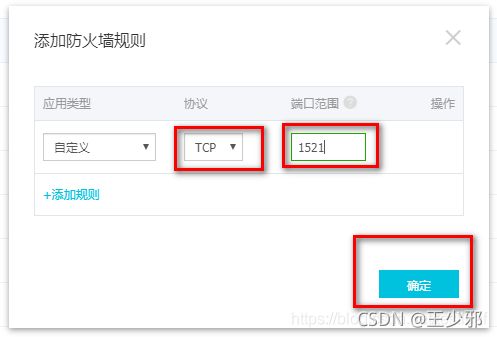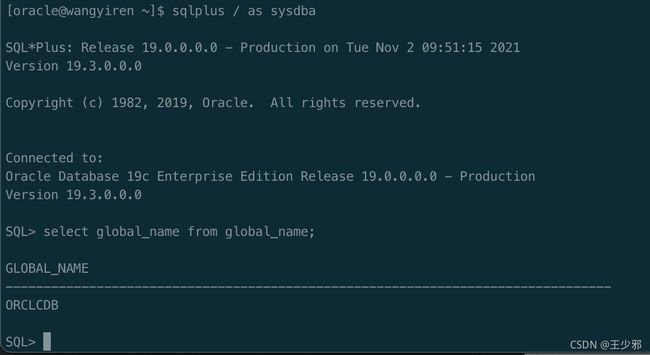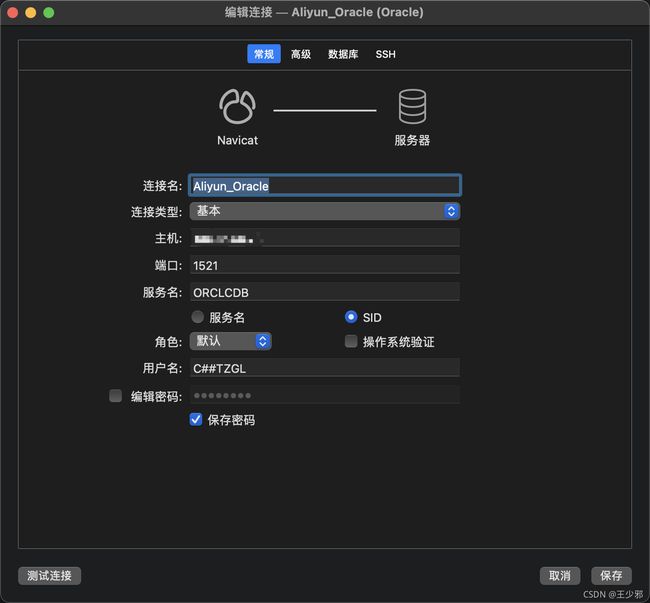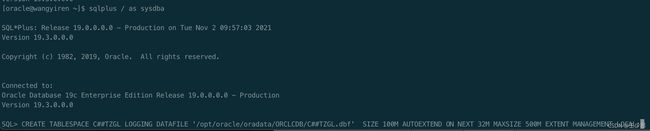Linux安装Oracle 19c
Linux安装Oracle 19c
-
-
- 第一步:检查Linux系统版本
- 第二步:下载Oracle19c的安装包和预安装包
- 第三步:上传安装包到Linux服务器的ROOT路径下
- 第四步:开始安装
- 第五步:配置环境
- 第六步:开始使用数据库
- 第七步:Navicat连接Oracle数据库
- 第七步:创建表空间、表临时空间、用户、授权
-
第一步:检查Linux系统版本
1.执行命令 lsb_release -a 查看系统版本
目前我使用的是阿里云丐版服务器,系统为CentOS 7.3-x64
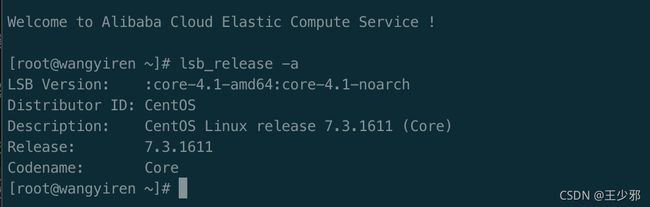
第二步:下载Oracle19c的安装包和预安装包
1.下载安装包oracle-database-ee-19c-1.0-1.x86_64.rpm。
官网下载:Database Software Downloads | Oracle

2.下载预安装包oracle-database-preinstall-19c-1.0-1.el7.x86_64.rpm。
官网下载:http://yum.oracle.com/repo/OracleLinux/OL7/latest/x86_64/getPackage/oracle-database-preinstall-19c-1.0-1.el7.x86_64.rpm
第三步:上传安装包到Linux服务器的ROOT路径下
1.利用Xftp等工具上传到Linux的 root 目录,如图:

第四步:开始安装
1.在root目录下,执行命令yum -y localinstall oracle-database-preinstall-19c-1.0-1.el7.x86_64.rpm,进行Oracle19c的预安装,等待安装完成。

2.在root目录下,执行命令yum -y localinstall oracle-database-ee-19c-1.0-1.x86_64.rpm,
进行Oracle19c的安装。
注意:此过程较慢,正常情况15分钟左右,此时连接Linux服务的SSH工具可能断联,建议半个小时后再连接服务器(直接看下面第五步)

第五步:配置环境
1.初始化Oracle数据库,执行命令 /etc/init.d/oracledb_ORCLCDB-19c configure ,
这个过程真的是特别漫长,建议睡个午觉去,休息好才是真的好。
![]()
2.执行 ps -ef|grep oracle 有Oracle进程表示安装完成
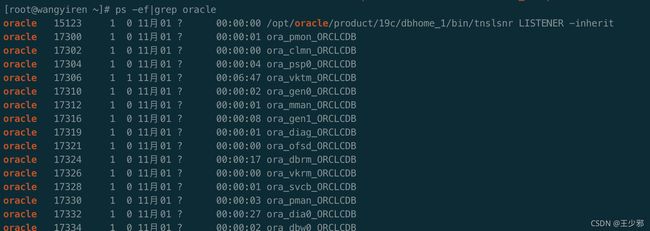
3.修改root用户密码,千万记得这一步,不然你会后悔的。执行命令 passwd ,输入两次123456@a,此时linux的root密码已重置,请记好!!
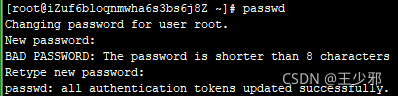
4.配置环境变量,切换到oracle用户下。
执行命令su - oracle,
执行命令vi .bash_profile,
在该文档里面追加以下内容:
export ORACLE_HOME=/opt/oracle/product/19c/dbhome_1
export PATH=$PATH:/opt/oracle/product/19c/dbhome_1/bin
export ORACLE_SID=ORCLCDB
stty erase ^h
export NLS_LANG=“AMERICAN_AMERICA.UTF8”
wq保存退出。
查看有没有修改正确,执行命令cat .bash_profile。
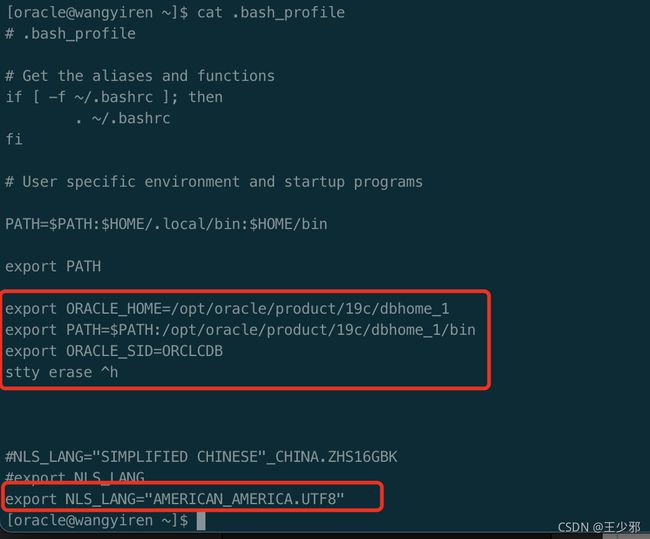
执行命令source .bash_profile,使其配置生效
第六步:开始使用数据库
1.登录oracle数据库,执行命令sqlplus / as sysdba,并show pdbs;输入数据库语句确认数据库语句可以正常执行,

2.更改用户名为system的密码为123456,
alter user system identified by 123456;
在root用户权限下,需要输入账号和密码才能进入数据库;
在oracle用户权限下,不需要输入账号和密码就能进入数据库。
第七步:Navicat连接Oracle数据库
1.阿里云服务器安全组防火墙添加1521端口
在数据库中输入查询语句,
select global_name from global_name;
3.Navicat新建Oracle连接
第七步:创建表空间、表临时空间、用户、授权
以下命令均在sqlplus / as sysdba下执行
CREATE TABLESPACE C##TZGL LOGGING DATAFILE ‘/opt/oracle/oradata/ORCLCDB/C##TZGL.dbf’ SIZE 100M AUTOEXTEND ON NEXT 32M MAXSIZE 500M EXTENT MANAGEMENT LOCAL;
2:创建临时表空间
create temporary tablespace C##TZGL_temp tempfile ‘/opt/oracle/oradata/ORCLCDB/C##TZGL_temp.dbf’ size 100m autoextend on next 32m maxsize 500m extent management local;
3:解决Oracle创建用户报ORA-65096错的解决
alter session set “_ORACLE_SCRIPT”=true;
4:普通用户的命名的名称还要以c##开头
create user C##TZGL identified by 123456 default tablespace C##TZGL temporary tablespace C##TZGL_temp;
5:修改密码用户密码
alter user C##TZGL identified by 123456;
6:授权
grant connect,resource to C##TZGL;
7:ORA-01950: 对表空间 ‘USERS’ 无权限(插入数据时的报错解决)
alter user C##TZGL quota unlimited on users;